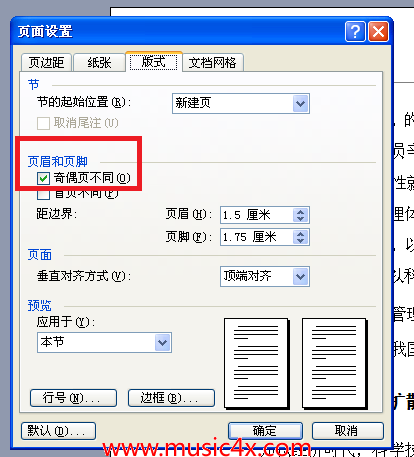论文哈,还是论文,论文愁死人了,如何在 word2003,word2007,word2010,wps 中让奇偶页的页眉不同呢?下面就给大家说下。我还是发扬送人玫瑰,手有余香的精神,大家给个巴巴掌,呵呵下面开始开始。
一、首先以 word2010/word2007 为例
先插入页码 (插入---> 页码)
然后 插入----> 页眉
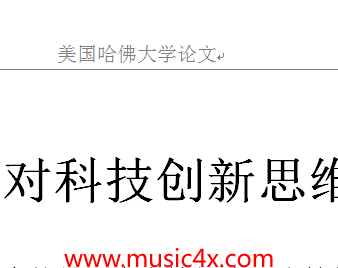
看到没有页眉是上面那行字 “美国哈佛大学论文”(我笑一个,这个仅仅是个例子哈)
双击页眉 (大红圈里),让页眉处于编辑状态,看到菜单栏就会出现 “页眉与页脚工具”,选中小红框中的那个复选框 (奇偶页不同),然后就编辑吧。
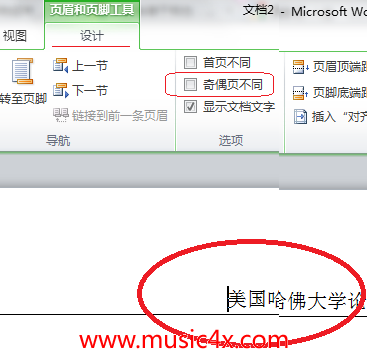
编辑完了之后还是来个比较吧
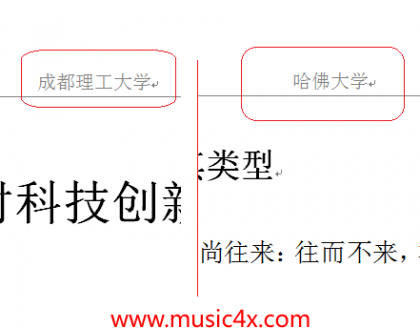
二、wps 奇偶页插入不同的页眉
在 WPS 文字中用户可以很方便的实现这样的效果:
1. 选择 “文件|页面设置” 菜单项,在弹出的 “页面设置” 对话框中选择 “版式” 选项卡。
2. 在 “页眉页脚” 选项中勾选 “奇偶页不同” 复选框,单击 “确定” 按钮,回到文本编辑状态。
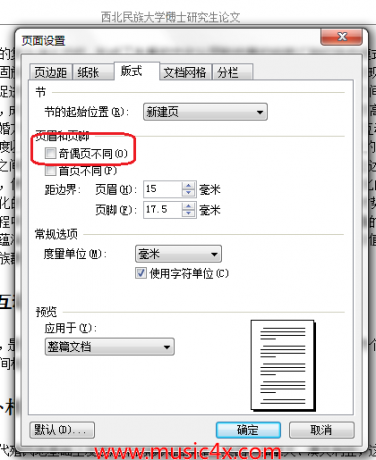
3. 双击页眉编辑的位置,然后进行编辑即可,注意奇偶页上要输入两个页眉

三、word2003 中 (与 WPS 中一模一样)
“文件|页面设置--> 版式--> 页眉页脚